原标题:"B-LINK无线路由器如何防蹭网?所有路由器通用"相关路由器设置经验分享。 – 来源:WiFi之家网
其实,家中的无线路由器都加了无线密码,想蹭网就必须采用一些专业破解软”
原标题:"B-LINK无线路由器如何防蹭网?所有路由器通用"相关路由器设置经验分享。 - 来源:【WiFi之家网】
其实,家中的无线路由器都加了无线密码,想蹭网就必须采用一些专业破解软件和设备,一些网络高手采用大功率无线设备和专业破解软件,很容易就能破解无线路由器密码。如果想防止被蹭网,就必须对无线路由器做一些具体的设置。
一、把wifi密码设置复杂一点
采用WAP/WAP2加密方式设置无线路由器登录密码。给无线路由器设置密码时请选择WAP/WAP2加密方式,并尽量将无线网密码设置复杂一些,不要采用诸如12345678这些弱密码。
二、修改路由器登陆密码
无线路由器的登录密码不要使用初始密码。为了防止黑客攻破你的无线路由之后,进入你的路由器获取你的宽带帐号信息,必须修改你的无线路由器登录密码。一般无线路由器的初始登录密码是root、admin等,请不要使用这些初始登录密码。
三、关闭无线SSID广播
在打开无线的情况下又不想让别人搜到你的WiFi,关闭无线广播是个不错的选择哦(当然只有自己知道啦)。这样一来被别人蹭网的概率就大大降低呢。
四、IP地址过滤或限速
DHCP客户端列表。可以看到很多实时数据,包括连接设备的数量和名称、MAC地址以及IP地址等等,可以说是一目了然。现在将设备的MAC地址和IP地址记下来,后面能用到。
举个例子就明白了,假如iPhone那台设备是蹭网过来的,那么只需将其ip地址限制在起始ip到终止ip之内就可以啦。如1-100.
在上传带宽和下载带宽那里当然还可以限制蹭网者网速,就是让他即使连上了WiFi也不能上网!那叫一个崩溃啊,哈哈。
MAC地址过滤。首先在【功能】那一栏选择“允许”,只需将允许上网的设备的MAC地址添加到红色方框内即可。那么没被添加的设备就被限制了连网。
五、升级路由器固件
步将无线路由器固件升级到zui新版本。一般情况下,无线路由器设备厂商针对路由器安全问题,都会通过升级固件的方式堵住漏洞,所以,你很有必要升级固件。具体方法是:到对应的无线路由器官网下载升级固件去升级。



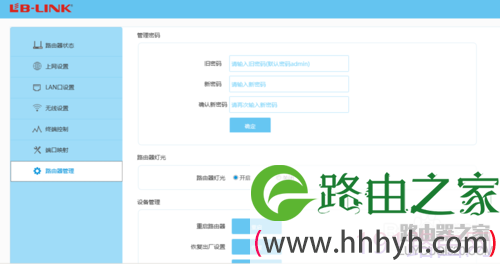

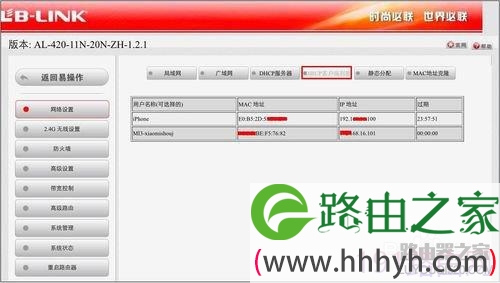
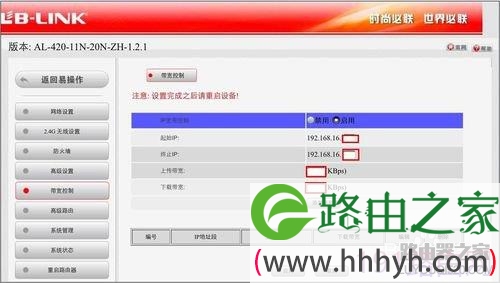
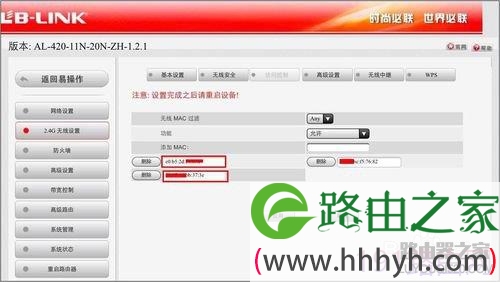
评论